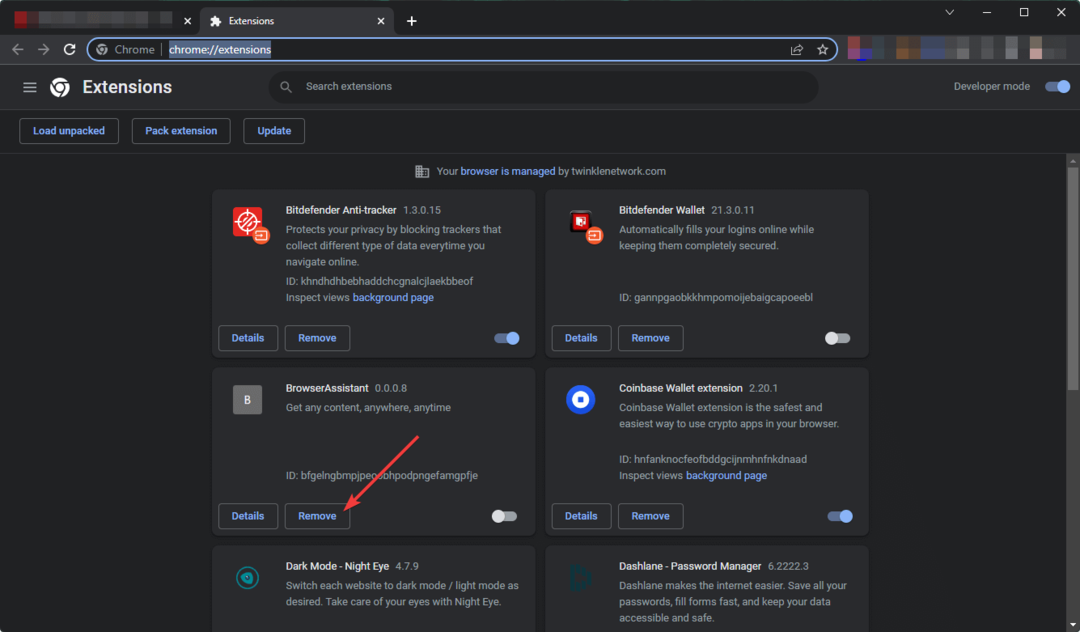Tämä ohjelmisto korjaa yleiset tietokonevirheet, suojaa sinua tiedostohäviöltä, haittaohjelmilta, laitteistovikoilta ja optimoi tietokoneesi parhaan suorituskyvyn saavuttamiseksi. Korjaa PC-ongelmat ja poista virukset nyt kolmessa helpossa vaiheessa:
- Lataa Restoro PC: n korjaustyökalu joka tulee patentoidun tekniikan mukana (patentti saatavilla tässä).
- Klikkaus Aloita skannaus löytää Windows-ongelmat, jotka saattavat aiheuttaa tietokoneongelmia.
- Klikkaus Korjaa kaikki korjata tietokoneen turvallisuuteen ja suorituskykyyn vaikuttavat ongelmat
- Restoro on ladannut 0 lukijoita tässä kuussa.
Office 365 -käyttäjätilit voivat joskus estyä. Kun Microsoft Office 365-tili on estetty, tämä virhesanoma tulee näkyviin: Tilisi on väliaikaisesti lukittu luvattoman käytön estämiseksi. Yritä myöhemmin uudelleen ja jos sinulla on edelleen ongelmia, ota yhteyttä järjestelmänvalvojaasi.
Tämän seurauksena käyttäjät eivät voi kirjautua sisään
Office 365 portaalit, joilla on estetty tili. MS Office 365 -tilit estetään yleensä, kun ne ovat näennäisesti vaarantuneet jollakin tavalla. Tässä on muutama vianmääritysvinkki estetyn MS Office 365 -tilin eston poistamiseen.Kuinka käyttäjät voivat korjata estetyt Office 365 -tilit?
1. Odota noin 30 minuuttia
Yritä ensin odottaa hetki. Se voi olla vain väliaikainen ongelma. Joten odota noin 30-40 minuuttia; ja yritä sitten kirjautua sisään uudelleen. Varmista, että annat oikeat kirjautumistiedot.

2. Pyydä järjestelmänvalvojan käyttäjiä kumoamaan tilin esto
- Yrityskäyttäjät, jotka käyttävät Office 365: tä organisaatioissa, saattavat joutua pyytämään järjestelmänvalvojan käyttäjiä avaamaan tilinsä. Järjestelmänvalvojan käyttäjät voivat kumota Office 365 -tilien eston kirjautumalla sisään heidän Office 365 -hallintakeskuksiinsa.
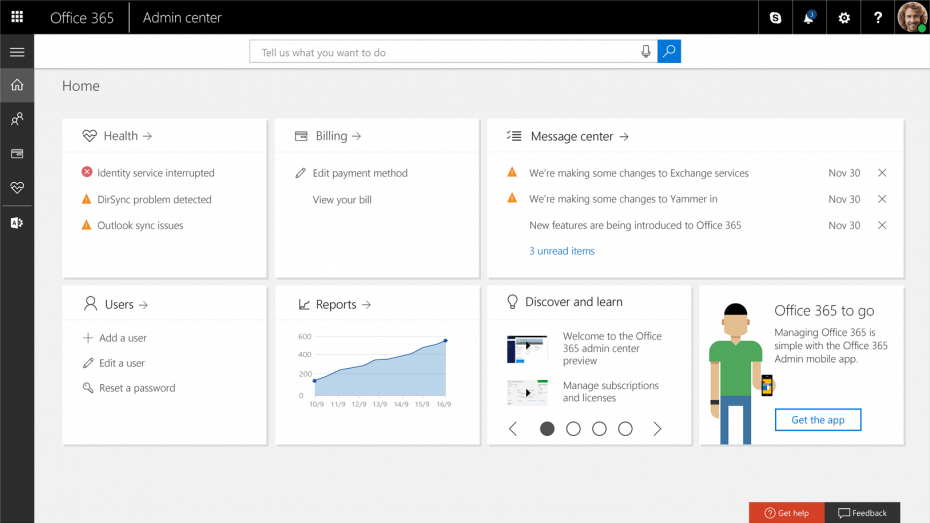
- Klikkaus Käyttäjät > Aktiiviset käyttäjät vasemmalla.
- Valitse sitten estetty käyttäjä käyttäjäluettelosta.
- Klikkaa Muokata avataksesi kirjautumistilan sivun.
- Valitse sitten Sisäänkirjautuminen sallittu vaihtoehto.
- Klikkaa Tallentaa -painiketta.
3. Täytä MS-tilipalvelujen palautuslomake
Office 365 -käyttäjät voivat myös täyttää MS-tilipalvelulomakkeen tilien eston poistamiseksi. Avaa MS-tilipalvelulomake selaimessa. Täytä sitten kaikki tarvittavat tiedot kyseisessä lomakkeessa ja kirjoita captcha. paina Lähetä -painiketta lähettääksesi lomakkeen Microsoftille.
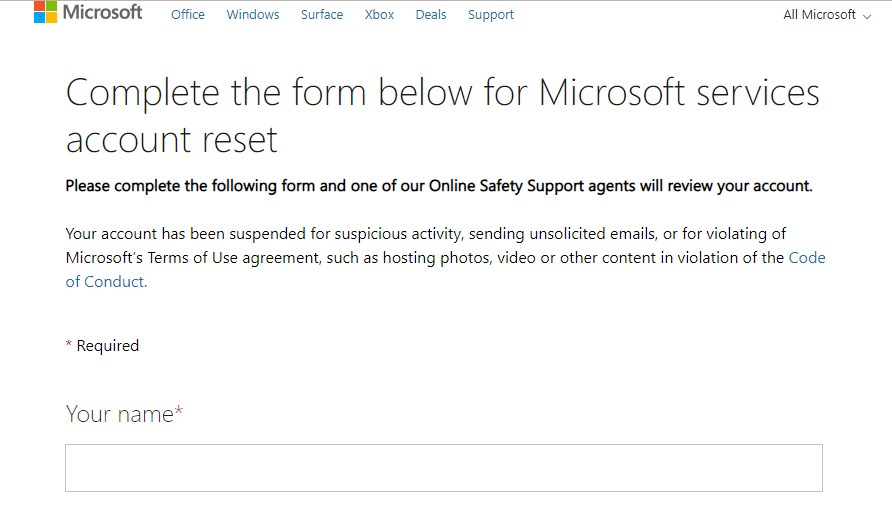
4. Suorita virustentorjunta
- On myös hyvä suorittaa virustentorjunta, joka saattaa poistaa virusohjelmiston, kun MS Office 365 -tilit on estetty. Voit tehdä sen Windows Securityn kanssa napsauttamalla Kirjoita tähän etsiäksesi -painiketta.
- Kirjoita tekstiruutuun ”Windows Security” ja avaa apuohjelma napsauttamalla Windows Security.
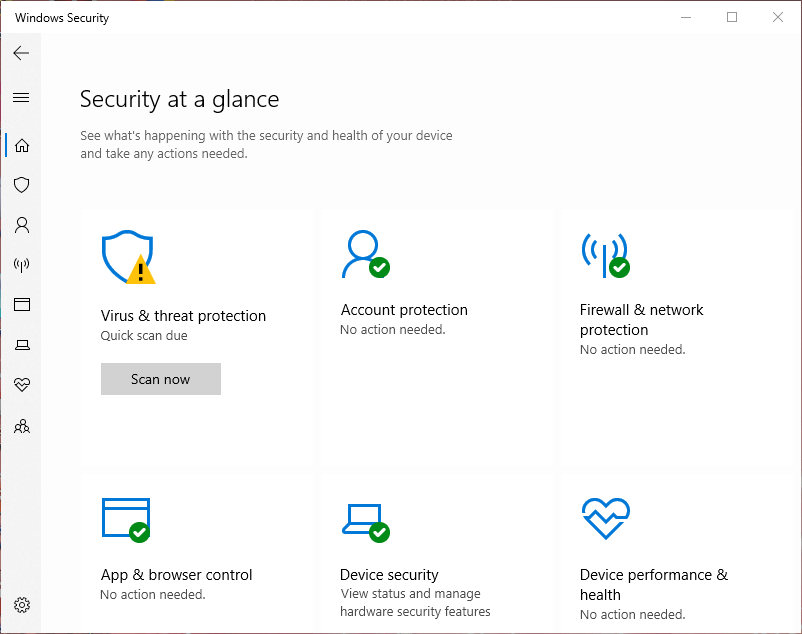
- Napsauta ikkunan vasemmalla puolella olevaa suojapainiketta.
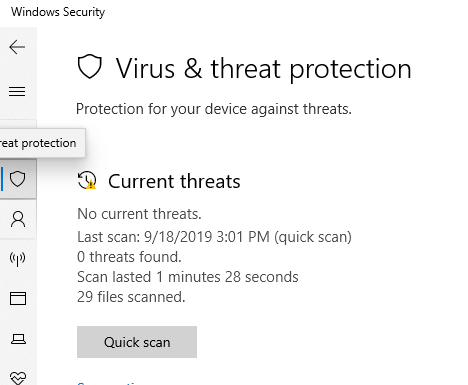
- paina Nopea skannaus -painiketta.
Joten, miten käyttäjät voivat poistaa Office 365 -tilien eston. Käyttäjät voivat myös ottaa yhteyttä tiliä koskevaan Office 365 -tukeen täyttämällä tekstikentän Ota yhteyttä Office-tukeen sivu.
LIITTYVÄT TAVARAT:
- Office 365: n postilaatikkoa ei löytynyt [Korjaa]
- Office 356 -ryhmän jäsenet eivät saa sähköpostia
- Kuinka palauttaa poistetut MSN (Microsoft Network) -tilit
 Onko sinulla vielä ongelmia?Korjaa ne tällä työkalulla:
Onko sinulla vielä ongelmia?Korjaa ne tällä työkalulla:
- Lataa tämä tietokoneen korjaustyökalu arvioitu erinomaiseksi TrustPilot.comissa (lataus alkaa tältä sivulta).
- Klikkaus Aloita skannaus löytää Windows-ongelmat, jotka saattavat aiheuttaa tietokoneongelmia.
- Klikkaus Korjaa kaikki korjata patentoidun tekniikan ongelmat (Yksinomainen alennus lukijamme).
Restoro on ladannut 0 lukijoita tässä kuussa.